Progrèsanciennement connu sous le nom Lecteur Coreutilsest une lumière C commande qui recherche les commandes de base de coreutils telles que CP, m.v.le goudron, jj, gzip/gunzipcat, grep, etc. en cours d’exécution sur le système et affiche le pourcentage de données copiées, il ne fonctionne que sur les systèmes d’exploitation Linux et Mac OS X.
En outre, il affiche également des aspects importants tels que temps estimé et débit et offre aux utilisateurs un mode « top-like ».
Il analyse complètement le système de fichiers /proc à la recherche de commandes intéressantes, puis recherche le fd et fdinfo répertoires pour trouver les fichiers ouverts, rechercher des postes et signaler l’état des fichiers volumineux. Surtout, c’est un outil très léger, et compatible avec pratiquement n’importe quelle commande.
Comment installer Progress Viewer sur Linux
Progrès nécessite le ncurses bibliothèque pour fonctionner, donc installez libncurses avant de procéder à son installation, en exécutant la commande appropriée ci-dessous :
$ sudo apt install libncurses5-dev [On Debian, Ubuntu and Mint] $ sudo yum install ncurses-devel [On RHEL/CentOS/Fedora and Rocky Linux/AlmaLinux] $ sudo emerge -a ncurses-devel [On Gentoo Linux] $ sudo apk add ncurses-dev [On Alpine Linux] $ sudo pacman -S ncurses-devel [On Arch Linux] $ sudo zypper install ncurses-devel [On OpenSUSE]
Sur les distributions basées sur rpm telles que (Red Hat, CentOS, Fedora, SUSE, Rocky, AlmaLinux, etc.), exécutez l’une de celles-ci :
$ sudo dnf install progress $ sudo yum install progress
Sur les systèmes basés sur deb (Debian, Ubuntu, Mint, etc.), exécutez :
$ sudo apt install progress
Sur Arch Linux, exécutez :
$ sudo pacman -S progress
Sur d’autres distributions Linux, vous pouvez commencer par cloner ou télécharger les fichiers de package depuis son référentiel Github comme suit :
# git clone https://github.com/Xfennec/progress.git
Ensuite, déplacez-vous dans le répertoire de progression et construisez-le comme indiqué :
$ cd progress $ make $ sudo make install
Après l’avoir installé avec succès, exécutez simplement cet outil à partir de votre terminal, ci-dessous nous allons parcourir quelques exemples d’utilisation Progrès sur un système Linux.
Surveiller la progression des commandes sous Linux
Vous pouvez visualiser tous les coreutils commande que Progrès fonctionne avec en l’exécutant sans aucune option, à condition qu’aucune des commandes coreutils ne soit exécutée sur le système :
$ progress
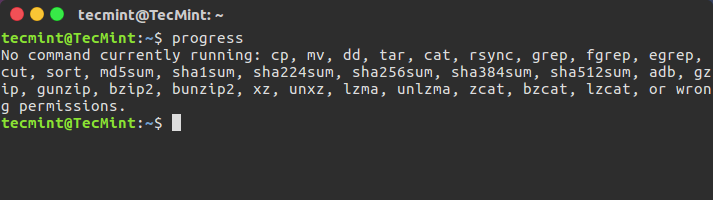
Pour afficher le débit d’E/S estimé et le temps restant estimé pour les commandes coreutils en cours, activez l’option -w option:
$ progress -w
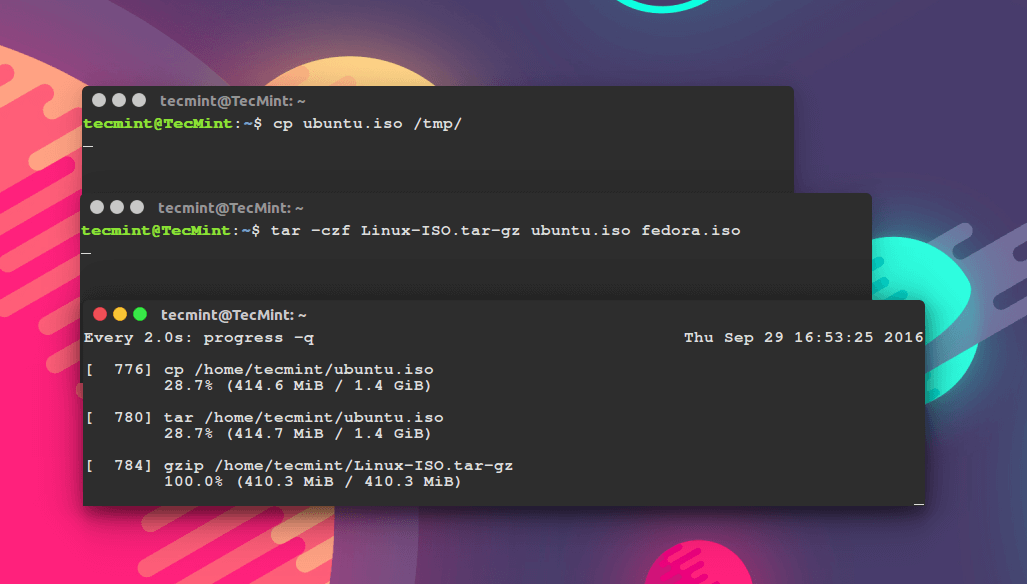
Afficher la progression de la copie des fichiers
Pour voir la progression de la commande cplors de la copie de fichiers volumineux, exécutez :
$ cp GhostBSD.vdi /home/tecmint/Downloads/ & progress -mp $!

Afficher la progression du déplacement des fichiers
Pour voir la progression de la commande mvlors du déplacement de fichiers volumineux, exécutez :
$ mv GhostBSD.vdi /media/tecmint/Personal_Data/ & progress -mp $!

Afficher la progression des fichiers tar
Pour voir la progression de la commande tarlors de la création de l’archive tar, exécutez :
$ tar czf images.tar.gz linuxmint-18-cinnamon-64bit.iso CentOS-7.0-1406-x86_64-DVD.iso CubLinux-1.0RC-amd64.iso | progress -m $!
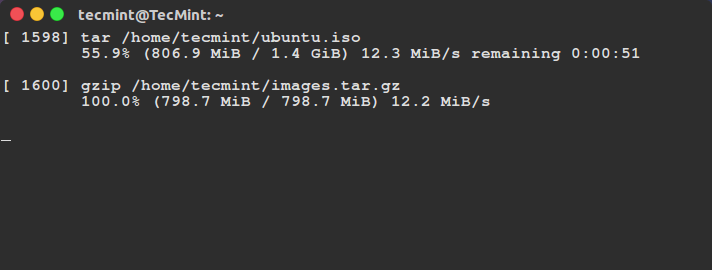
Afficher la progression de plusieurs commandes
Dans l’exemple suivant, vous pouvez ouvrir deux ou plusieurs fenêtres de terminal, puis exécuter les commandes coreutils dans chacune d’entre elles et suivre leur progression à l’aide de l’autre fenêtre de terminal, comme indiqué dans l’image ci-dessous.
La commande ci-dessous vous permettra de surveiller toutes les instances actuelles et imminentes des commandes coreutils :
$ watch progress -q
Pour des options plus intéressantes, regardez à travers le le progrès pages de manuel ou visitez https://github.com/Xfennec/progress :
$ man progress
Conclusion
En guise de conclusion, il s’agit d’un outil très utile pour surveiller la progression des commandes coreutils, en particulier lors de la copie ou de l’archivage et de la compression de fichiers lourds, et bien plus encore.
Si vous l’avez installé avec succès, utilisez-le et partagez votre expérience avec nous via la section des commentaires ci-dessous. Vous pouvez également nous fournir d’excellents exemples d’utilisation où vous le trouvez utile pour les tâches d’administration système quotidiennes importantes et plus encore.
Si vous appréciez ce que nous faisons ici sur TecMint, vous devriez considérer :
TecMint est le site communautaire à la croissance la plus rapide et le plus fiable pour tout type d’articles, de guides et de livres Linux sur le Web. Des millions de personnes visitent TecMint ! pour rechercher ou parcourir les milliers d’articles publiés accessibles GRATUITEMENT à tous.
Si vous aimez ce que vous lisez, pensez à nous acheter un café (ou 2) en signe d’appréciation.
Nous sommes reconnaissants pour votre soutien sans fin.






![10 exemples de commandes Gzip [Compress Files in Linux]](https://media.techtribune.net/uploads/2023/06/Gzip-Command-in-Linux-238x178.png)




